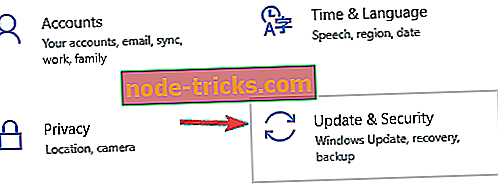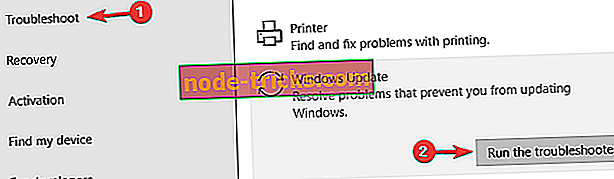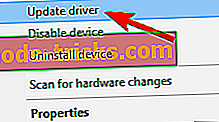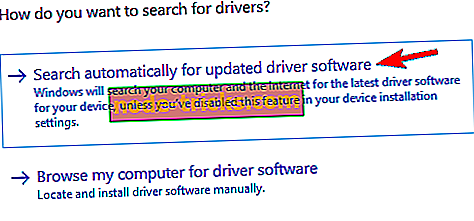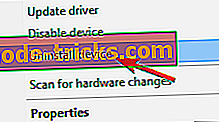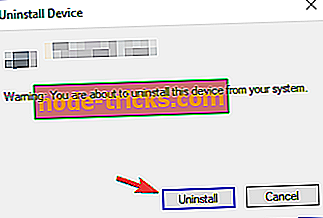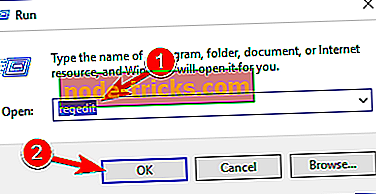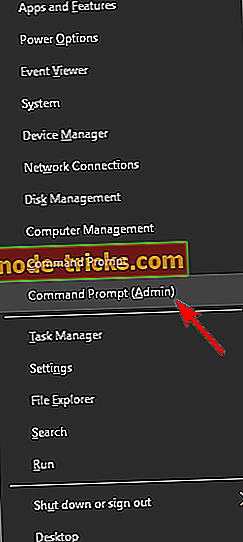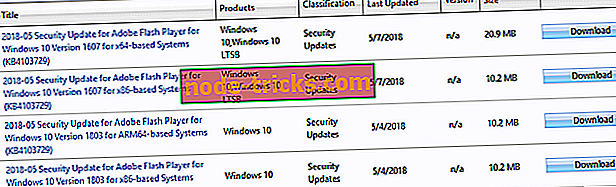Kļūda 0x800F0923 bloķē Windows 10 atjauninājumus [FIX]
Ja esat mēģinājis instalēt jaunākos Windows 10 atjauninājumus vai jaunināt uz Windows 10 Creators Update, bet nevarat pabeigt atjaunināšanas procesu kļūdas 0x800F0923 dēļ, šis ziņojums var jums palīdzēt.
Kļūda 0x800F0923 ir viena no biežākajām Windows 10 atjaunināšanas kļūdām. Tas notiek, ja draiveris vai lietotne nav saderīga ar atjauninājumiem, kurus lietotāji mēģina instalēt. Bieži vien vainīgie ir grafikas draiveris, novecojis aparatūras draiveris vai veca programma vai drošības programmatūra.
Kļūda 0x800F0923: Kā to novērst operētājsistēmā Windows 10
Kļūda 0x800F0923 var būt diezgan problemātiska un neļauj jums lejupielādēt jaunus atjauninājumus. Runājot par šo kļūdu, šeit ir dažas līdzīgas problēmas, par kurām lietotāji ziņoja:
- Windows atjaunināšanas kļūda 0x800f0923 - šī kļūda parasti rodas, mēģinot lejupielādēt Windows atjauninājumus. Lai atrisinātu problēmu, vienkārši atiestatiet Windows atjaunināšanas komponentus un pārbaudiet, vai tas palīdz.
- 0x800f0923 Server 2012 - šī problēma var ietekmēt arī serveri 2012, un, ja to izmantojat, noteikti izmēģiniet dažus no mūsu risinājumiem.
- 0x800f0923 klēpjdators - daudzi lietotāji ziņoja par šo kļūdu gan klēpjdatoros, gan galddatoros. Vienkāršākais veids, kā šo kļūdu labot jebkurā datorā, ir lejupielādēt un instalēt atjauninājumu manuāli, tāpēc noteikti izmēģiniet to.
1. risinājums - izmantojiet Microsoft atjaunināšanas problēmu risinātāju
Pēc lietotāju domām, dažkārt, iespējams, varēsiet labot kļūdu 0x800F0923, vienkārši palaižot Windows atjaunināšanas problēmu risinātāju. Kā jūs zināt, Windows 10 nāk ar dažādiem problēmu risinātājiem, kas var automātiski novērst kopējās problēmas.
Lai palaistu Windows atjaunināšanas problēmu risinātāju, jums vienkārši jādara šādi:
- Atveriet lietotni Iestatījumi, nospiežot Windows taustiņu + I.
- Tagad dodieties uz sadaļu Update & Security .
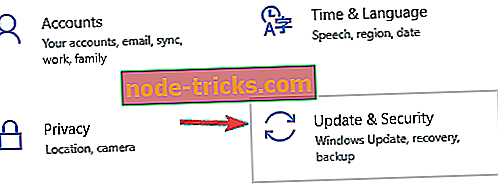
- Kreisajā izvēlnē atlasiet Traucējummeklēšana un labajā rūtī noklikšķiniet uz Windows atjaunināšana . Tagad noklikšķiniet uz pogas Izpildīt problēmu novēršanas pogu.
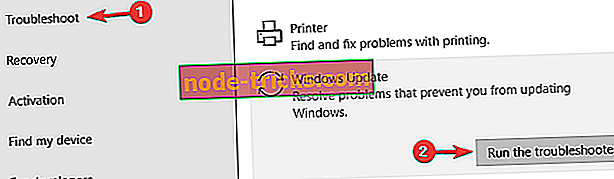
- Lai pabeigtu problēmu risinātāju, izpildiet ekrānā redzamos norādījumus.
Kad problēmu risinātājs ir pabeigts, problēma ir pilnībā jāatrisina, un Windows atjaunināšana sāks darboties vēlreiz.
2. risinājums - atjauniniet draiverus
Vairāki lietotāji ziņoja, ka kļūdu 0x800F0923 izraisīja to vadītāji. Dažreiz novecojuši draiveri var neļaut jums lejupielādēt jaunus atjauninājumus, bet jūs varat novērst problēmu, atjauninot draiverus manuāli. Lai atjauninātu draiverus no ierīču pārvaldnieka, rīkojieties šādi:
- Atveriet Win + X izvēlni, nospiežot Windows taustiņu + X. Tagad sarakstā izvēlieties Device Manager .
- Paplašiniet kategorijas, lai atrastu ierīces nosaukumu> ar peles labo pogu noklikšķiniet uz tās> izvēlieties Update Driver . Grafikas kartēm paplašiniet kategoriju Displeja adapteri > ar peles labo pogu noklikšķiniet uz grafikas kartes> izvēlieties Update Driver .
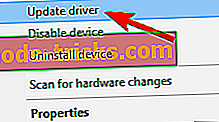
- Izvēlieties Meklēt automātiski, lai atjauninātu draivera programmatūru .
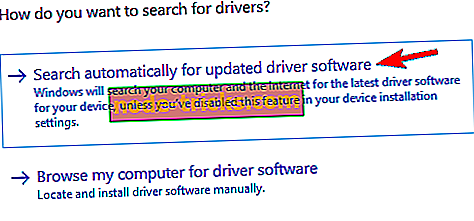
- Ja sistēma Windows neatrod jaunu draiveri, meklējiet to ierīces ražotāja vietnē un izpildiet viņu norādījumus.
Ņemiet vērā, ka datoram var radīt pastāvīgus bojājumus, instalējot nepareizu draivera versiju. Tādējādi mēs iesakām lejupielādēt šo draivera atjauninātāja rīku (100% drošs un pārbaudīts ar mums), lai to izdarītu automātiski.
Atruna: dažas šīs rīka funkcijas nav bezmaksas.
3. risinājums - pārbaudiet datora saderību
Ja kļūda 0x800F0923 neļauj jums atjaunināt datoru uz Windows 10 Creators Update, pārliecinieties, vai ierīce ir saderīga ar šo OS versiju.
Lūk, kas jums jādara:
- Pārbaudiet sistēmas Windows 10 Creators Update sistēmas prasības
- Dodieties uz sava datora ražotāja vietni un pārbaudiet to ierīču sarakstu, kuras atbalsta atjauninātāju:
- Dell datori ir saderīgi ar CU
- HP datori ir saderīgi ar CU
- Toshiba datori ir saderīgi ar CU
Tāpat pārliecinieties, vai pretvīrusu programma atbalsta jaunāko Windows 10 versiju.
4. risinājums - īslaicīgi atspējojiet drošības programmatūru

Bieži sastopams kļūdas 0x800F0923 cēlonis varētu būt jūsu pretvīrusu programmatūra. Trešās puses pretvīrusu rīki mēdz traucēt jūsu sistēmai, un tas dažkārt var izraisīt šo kļūdu. Tomēr, iespējams, varēsit atrisināt problēmu, vienkārši atspējot dažas pretvīrusu funkcijas. Ja tas neatrisina problēmu, varat mēģināt uz laiku atspējot savu antivīrusu un redzēt, vai tas palīdz.
Sliktākajā gadījumā, iespējams, būs jālikvidē antivīruss, lai novērstu problēmu ar Windows atjaunināšanu. Pat ja noņemat pretvīrusu, Windows 10 tiek piegādāts kopā ar Windows Defender, tāpēc jums nav jāuztraucas par savu drošību.
Ja noņemat pretvīrusu problēmu, tas var būt lielisks laiks apsvērt iespēju pāriet uz citu antivīrusu risinājumu. Tirgū ir pieejamas daudzas lielas pretvīrusu programmas, bet, ja vēlaties izmantot rīku, kas nodrošinās lielisku aizsardzību, netraucējot jūsu sistēmai, iesakām izmēģināt Bitdefender .
5. risinājums - noņemt SPTD draiveri
Dažos gadījumos daži draiveri var neļaut jums lejupielādēt atjauninājumus un sniegt kļūdas 0x800F0923. SPTD draiveris ir šīs problēmas biežākais iemesls, un, lai atrisinātu šo problēmu, ir nepieciešams noņemt šo draiveri. To var izdarīt, veicot šādas darbības:
- Atveriet ierīču pārvaldnieku .
- Tagad atrodiet sarakstā SPTD draiveri, ar peles labo pogu noklikšķiniet uz tā un izvēlnē atlasiet Atinstalēt ierīci .
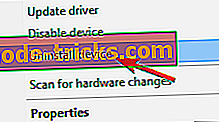
- Kad tiek parādīts apstiprinājuma dialoglodziņš, noklikšķiniet uz Atinstalēt .
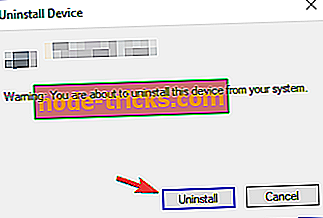
Pēc draivera noņemšanas pārbaudiet, vai problēma ir novērsta.
Varat arī atspējot šo draiveri no reģistra redaktora. Lai to izdarītu, jums vienkārši jāievēro šādas darbības:
- Nospiediet Windows taustiņu + R un ievadiet regedit . Tagad nospiediet taustiņu Enter vai noklikšķiniet uz Labi .
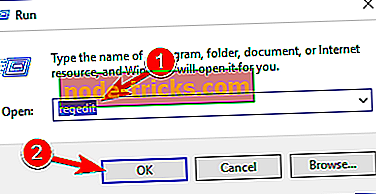
- Kreisajā rūtī pārvietojieties uz HKEY_LOCAL_MACHINE System CurrentControlSet Services SPD taustiņu.
- Labajā rūtī veiciet dubultklikšķi uz Start DWORD.
- Mainiet tās vērtību uz 4 un noklikšķiniet uz OK, lai saglabātu izmaiņas.
Pēc tam pārbaudiet, vai problēma joprojām pastāv.
Jūs varat arī atinstalēt draiveri, vienkārši lejupielādējot un palaižot SPTD draivera iestatīšanas failu. Lai to izdarītu, vienkārši lejupielādējiet iestatīšanas failu no SPTD tīmekļa vietnes. Sākot iestatīšanas failu, izvēlieties Atinstalēt opciju, lai noņemtu draiveri.
Jāatzīmē, ka šis draiveris ir saistīts ar 120% Alkohola alkohola programmatūru, tādēļ, ja izmantojat šo rīku vai kādu citu līdzīgu programmatūru, pārliecinieties, ka esat noņēmis šo draiveri.
6. risinājums - atiestatiet Windows atjaunināšanas komponentus
Lai lejupielādētu Windows atjauninājumus, Windows Update un citiem saistītiem pakalpojumiem ir jādarbojas pareizi. Ja ir problēma ar kādu no šiem pakalpojumiem, jums radīsies kļūda 0x800F0923 vai cita līdzīga kļūda. Tomēr problēmu var novērst, atiestatot Windows atjaunināšanas komponentus. Tas ir salīdzinoši vienkāršs, un jūs to varat izdarīt, veicot šādas darbības:
- Nospiediet Windows taustiņu + X un izvēlnē atlasiet komandu uzvedni (Admin) vai Powershell (Admin) .
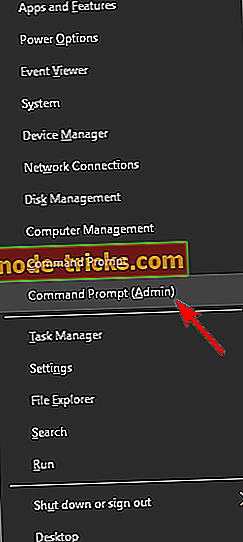
- Kad tiek atvērta komandu uzvedne, palaidiet šādas komandas:
- neto stop wuauserv
- neto stop cryptSvc
- neto stopbiti
- net pārtraukt msiserver
- Ren C: Windows SoftwareDistribution SoftwareDistribution.old
- Ren C: Windows System32 kaste2 Catroot2.old
- neto sākums wuauserv
- net start cryptSvc
- neto starta biti
- net start msiserver
Kad komandas ir izpildītas, mēģiniet vēlreiz veikt Windows atjaunināšanu un pārbaudīt, vai kļūda atkal parādās. Ja nevēlaties manuāli atsākt šos pakalpojumus, vienmēr varat izveidot Windows atjaunošanas atiestatīšanas skriptu, kas automātiski atjaunos visus nepieciešamos pakalpojumus tikai ar vienu klikšķi.
7. risinājums - manuāli instalējiet atjauninājumu
Ja nevarat lejupielādēt atjauninājumus kļūdas 0x800F0923 dēļ, iespējams, varat apiet šo problēmu, vienkārši lejupielādējot atjauninājumus manuāli. Tas nav tik grūti, kā jūs domājat, un jūs varat to darīt, veicot šādas darbības:
- Pirmkārt, jums ir jāatrod tās atjauninājuma KB numurs, kuru mēģināt lejupielādēt. Lai to izdarītu, jums ir jāatver Windows atjaunināšana un jāatrod problemātiskā atjauninājuma KB numurs vai pārbaudiet Windows atjaunināšanas vēstures vietni.
- Kad esat atradis KB numuru, apmeklējiet Microsoft atjauninājumu kataloga vietni un meklējiet problemātisko atjauninājumu, izmantojot KB numuru.
- Tagad parādīsies rezultātu saraksts. Jums vajadzētu redzēt atjauninājumus dažādām arhitektūrām, tāpēc noteikti lejupielādējiet atjauninājumu, kas atbilst jūsu sistēmas arhitektūrai.
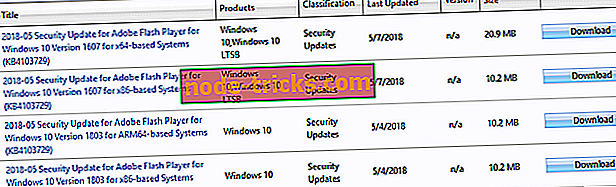
Kad esat lejupielādējis atjauninājumu, instalējiet to un problēma ir jāatrisina. Ņemiet vērā, ka šis risinājums neatrisinās galveno problēmu, tāpēc, mēģinot lejupielādēt jaunākos atjauninājumus, šī problēma var rasties vēlreiz.
8. risinājums - veiciet vietnes jaunināšanu
Ja citi risinājumi nevar novērst kļūdu 0x800F0923, iespējams, jums būs jāveic jauninājums. Tas ir salīdzinoši vienkārši izdarāms, un to var veikt, veicot šādas darbības:
- Lejupielādējiet un palaidiet Media Creation Tool .
- Izvēlieties Tagad atjaunināt šo datoru un noklikšķiniet uz Tālāk .
- Pagaidiet, kamēr iestatīšana sagatavo nepieciešamos failus.
- Atlasiet Lejupielādēt un instalēt atjauninājumus (ieteicams) un noklikšķiniet uz Tālāk .
- Kad atjauninājumi ir lejupielādēti, izpildiet ekrānā redzamos norādījumus, līdz nokļūsiet ekrānā Ready to install . Tagad noklikšķiniet uz Mainīt, ko saglabāt .
- Izvēlieties Keep personal files and apps . Tagad noklikšķiniet uz Tālāk .
- Lai pabeigtu iestatīšanu, izpildiet ekrānā redzamos norādījumus.
Kad iestatīšana ir pabeigta, jaunākā Windows 10 versija būs instalēta un problēma tiks atrisināta.
Kļūda 0x800F0923 var būt problemātiska, bet mēs ceram, ka jums izdevās to atrisināt, izmantojot kādu no mūsu risinājumiem.